ทำตามขั้นตอนเหล่านี้เพื่อเพิ่มลายน้ำข้อความที่บอกบุคคลอื่นว่างานนำเสนอเป็นเวอร์ชัน ' แบบร่าง ' ตามที่แสดงไว้ที่นี่:

-
ตัดสินใจว่าพื้นหลังของสไลด์ของคุณจะเป็นอย่างไรเช่นนี้จะกำหนดว่าสีใดที่คุณต้องการให้ข้อความลายน้ำของคุณ ให้ดูที่เลือกธีมหรือใช้รูปภาพเป็นพื้นหลังสไลด์
-
บนแท็บ แทรก ให้คลิก กล่องข้อความ
-
พิมพ์แบบร่างในกล่องข้อความ (หรือสิ่งที่คุณต้องการให้ลายน้ำพูด)
-
เลือกข้อความจากนั้นบนแท็บหน้าแรกให้คลิกสีฟอนต์แล้วเลือกสีที่เบากว่าแต่ใกล้เคียงกับสีพื้นหลัง
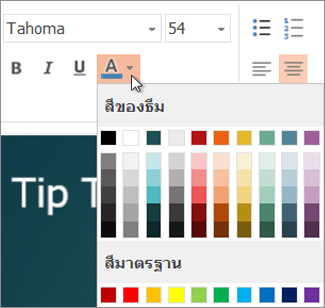
-
การใช้จุดจับการหมุนให้หมุนกล่องข้อความ๑๘๐องศาไปทางขวาหรือซ้ายทั้งนี้ขึ้นอยู่กับด้านของสไลด์ที่คุณต้องการ
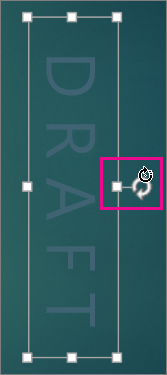
-
คลิกที่ขอบของกล่องข้อความจนกว่าคุณจะเห็นเคอร์เซอร์สี่หัวแล้วลากไปที่ด้านข้างของสไลด์
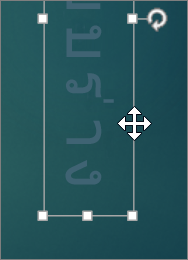
เคล็ดลับ: ข้อความในเนื้อความของสไลด์ของคุณสามารถซ้อนทับได้ถ้าคุณต้องการ ต่อไปนี้เป็นวิธีการ: อันดับแรกจัดรูปแบบและวางลายน้ำของคุณแล้วเพิ่มกล่องข้อความเนื้อหาเหนือลายน้ำบนสไลด์ของคุณ










